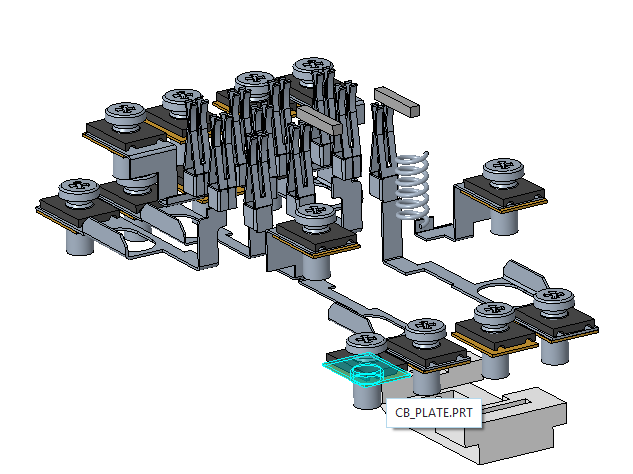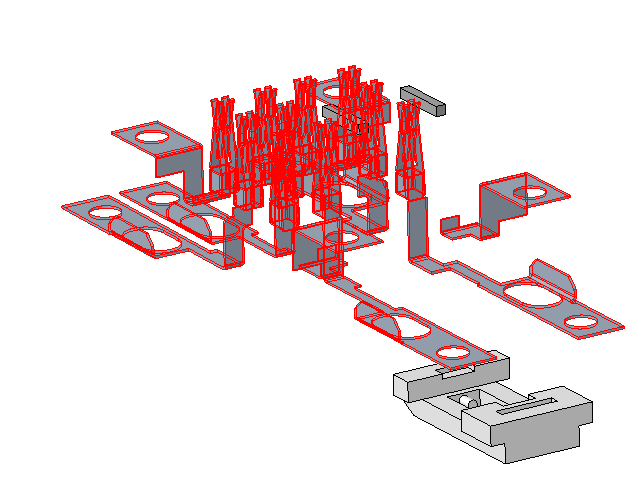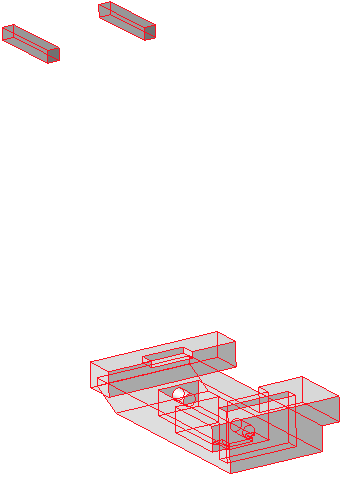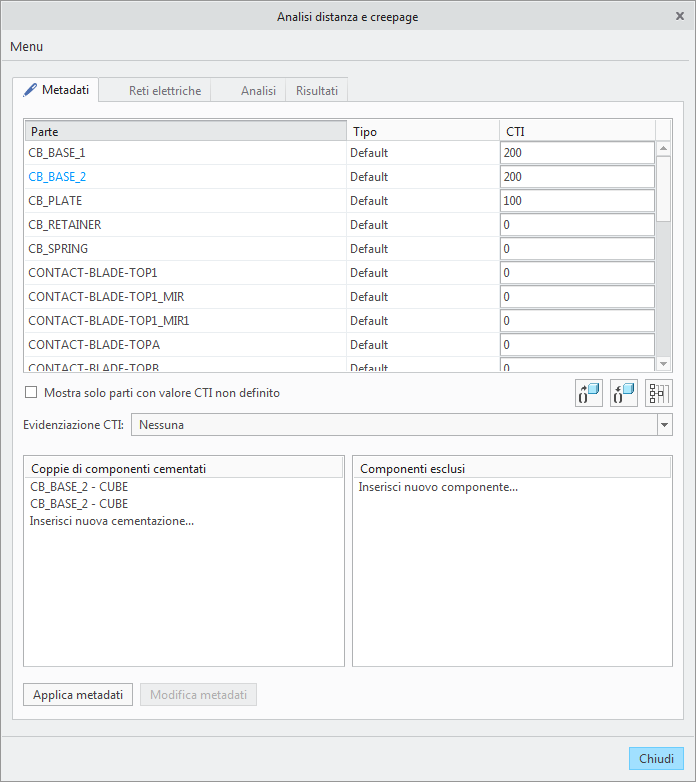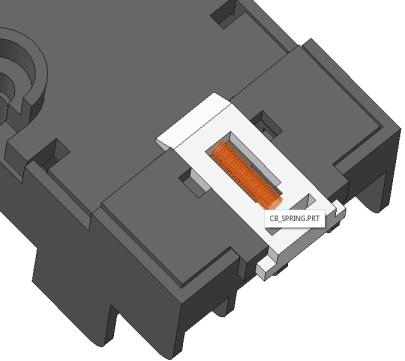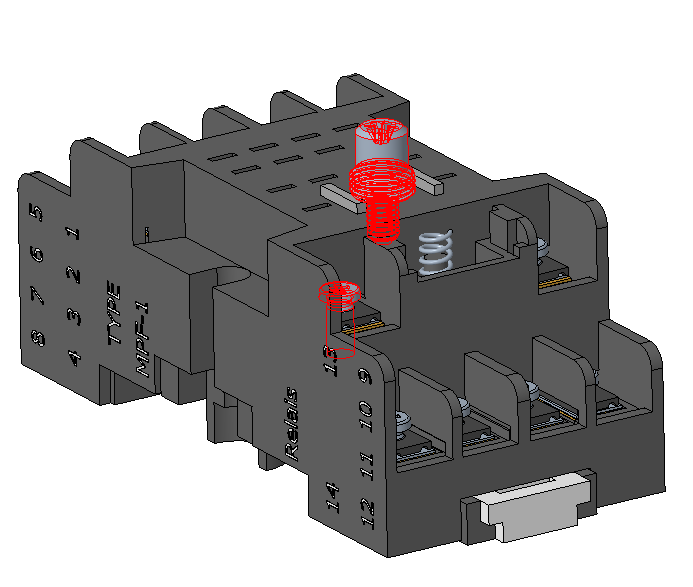Esercizio 1 - Assegnazione di metadati
Fate clic
qui per scaricare le parti o i modelli da utilizzare nelle esercitazioni.
1. Nella cartella in cui avete scaricato i modelli per questa esercitazione, aprite circuit_breaker_1.asm.
2. Fate clic su
Analisi (Analysis) >
 Distanza e creepage (Clearance and Creepage)
Distanza e creepage (Clearance and Creepage). Viene visualizzata la finestra di dialogo
Analisi distanza e creepage (Clearance and Creepage Analysis).
3. Nella colonna CTI della scheda Metadati (Meta Data), digitate 0 per CONTACT-BLADE-TOPC.
4. Fate clic su Parte (Part) per ordinare alfabeticamente l'elenco di parti.
5. Tenete premuto CTRL e selezionate le parti indicate di seguito.
◦ CB_SPRING
◦ CONTACT-BLADE-TOP1-MIR1
◦ CONTACT-BLADE13
◦ CONTACT-BLADE14
6. Fate clic con il pulsante destro del mouse su una delle parti selezionate e scegliete Imposta valore CTI (Set CTI Value).
7. Nella casella
Imposta valore CTI (Set CTI Value), digitate
0 e fate clic su

.
8. Fate clic su

. Viene visualizzata la casella di messaggio
Applica CTI (Apply CTI). Fate clic su
Sì (Yes) per applicare i valori CTI a tutte le parti selezionate.
9. Fate clic su

per aggiungere la colonna
COMPARATIVE_TRACKING _INDEX all'albero del modello. Nella colonna
COMPARATIVE_TRACKING_INDEX potete vedere il valore CTI assegnato a una parte.
10. Nell'albero del modello, modificate in 0 il valore CTI delle parti indicate di seguito.
◦ CONTACT-BLADE8
◦ CONTACT-BLADE5
11. Nell'area grafica, selezionate
CB_BASE_2.PRT e fate clic su
 Apri (Open)
Apri (Open).
CB_BASE_2.PRT viene aperto in una nuova finestra.
12. Nella barra degli strumenti grafici fate clic su

e selezionate la vista salvata
1. L'orientamento dell'assieme cambia.
13. Fate clic su
Strumenti (Tools) >
 Parametri (Parameters)
Parametri (Parameters). Viene visualizzata la finestra di dialogo
Parametri (Parameters).
14. Modificate il valore del parametro COMPARATIVE_TRACKING_INDEX in 200.
15. Nell'elenco Cerca in (Look In) selezionate Feature.
16. Fate clic su

e nell'albero del modello selezionate
Extrude 1.
17. Fate clic su

per aggiungere un nuovo parametro.
◦ Immettete il Nome (Name) del parametro come COMPARATIVE_TRACKING_INDEX.
◦ Nell'elenco Tipo (Type), selezionate Numero intero (Integer).
◦ Nella casella Valore (Value) digitate 0.
18. Fate clic su OK per chiudere la finestra di dialogo Parametri (Parameters).
19. Fate clic su
 Chiudi (Close)
Chiudi (Close) per chiudere la parte
CB_BASE_2.PRT.
20. Con
circuit_breaker_1.asm ancora aperto, fate clic su
Analisi (Analysis) >
 Analisi distanza e creepage (Clearance and Creepage Analysis)
Analisi distanza e creepage (Clearance and Creepage Analysis). Viene visualizzata la finestra di dialogo
Analisi distanza e creepage (Clearance and Creepage Analysis). Il colore del testo di
CB_BASE_2 appare in blu a indicare che la parte ha un valore CTI non uniforme.
21. Fate clic su

per reimpostare i valori CTI delle proprietà della parte.
22. Nella finestra di dialogo Analisi distanza e creepage (Clearance and Creepage Analysis), fate clic con il pulsante destro del mouse su CB_BASE_2 e selezionate Mostra superfici (Show Surfaces). Viene visualizzata la finestra di dialogo Superfici parte (Part Surfaces). Vengono elencate le superfici che differiscono dal valore CTI della parte.
In questa esercitazione, la parte CB_BASE_2 dispone di tre superfici, ciascuna con un valore CTI pari a 0.
23. Nella finestra di dialogo Superfici parte (Part Surfaces) selezionate 3 superfici con CTI 0 (3 Surfaces with CTI 0). Le superfici vengono evidenziate nell'area grafica.
24. Fate clic su Chiudi (Close). Viene chiusa la finestra di dialogo Superfici parte (Part Surfaces).
25. Nell'elenco Evidenziazione CTI (CTI Highlighting) selezionate Conduttiva (0) (Conductive (0)). Vengono evidenziate le parti conduttive che hanno un valore CTI pari a 0.
26. Selezionate la casella di controllo Mostra solo parti con valore CTI non definito (Show parts with undefined CTI value only). Le parti che non hanno un valore CTI vengono elencate nell'area grafica e nell'elenco Parte (Part).
27. Nell'elenco Evidenziazione CTI (CTI Highlighting) selezionate Nessuna (None).
28. Impostate il filtro di selezione, che trovate in basso a destra nell'area grafica, su Parte (Part).
29. Selezionate CB_BASE_1.PRT, come mostrato nell'illustrazione.
30. Nell'area grafica, fate clic con il pulsante destro del mouse e selezionate Imposta valore CTI (Set CTI Value).
31. Nella casella
Imposta valore CTI (Set CTI Value), digitate
200 e fate clic su

.
32. Selezionate un'istanza di parte CB_PLATE, come mostrato nell'illustrazione. Fate clic con il pulsante destro del mouse e selezionate Imposta valore CTI (Set CTI Value).
33. Nella casella
Imposta valore CTI (Set CTI Value), digitate
100 e fate clic su

.
34. Selezionate CB_RETAINER.PRT, SCREW_GB_T_13806_1-1992_A_M2_5_.PRT e SPRING.PRT, come mostrato nell'illustrazione.
35. Fate clic con il pulsante destro del mouse su una delle parti selezionate e scegliete Imposta valore CTI (Set CTI Value).
36. Nella casella
Imposta valore CTI (Set CTI Value), digitate
0 e fate clic su

.
37. Fate clic su Parte (Part) per organizzare l'elenco parti alfabeticamente.
38. Nella finestra di dialogo Analisi distanza e creepage (Clearance and Creepage Analysis) selezionate le parti indicate di seguito:
◦ CONTACT-BLADE-TOP1
◦ CONTACT-BLADE-TOP1_MIR
◦ CONTACT-BLADE-TOPA
◦ CONTACT-BLADE-TOPB
◦ CONTACT-BLADE-TOPD
◦ CONTACT-BLADE10
◦ CONTACT-BLADE11
◦ CONTACT-BLADE12
◦ CONTACT-BLADE6
◦ CONTACT-BLADE7
◦ CONTACT-BLADE9
39. Fate clic con il pulsante destro del mouse su una delle parti selezionate e scegliete Imposta valore CTI (Set CTI Value).
40. Nella casella
Imposta valore CTI (Set CTI Value), digitate
0 e fate clic su

. I valori CTI per le parti selezionate cambiano in
0.
41. Selezionate le parti indicate di seguito, come mostrato nell'illustrazione.
◦ DINRAIL-KLEM.PRT
◦ CUBE.PRT
42. Fate clic con il pulsante destro del mouse su una delle parti selezionate e scegliete Imposta valore CTI (Set CTI Value).
43. Nella casella
Imposta valore CTI (Set CTI Value), digitate
200 e fate clic su

.
44. Deselezionate la casella di controllo Mostra solo parti con valore CTI non definito (Show parts with undefined CTI value only).
45. Fate clic su

. Viene visualizzata la finestra di dialogo
Applica CTI (Apply CTI). Fate clic su
Sì (Yes) per applicare i valori CTI a tutte le parti.
Cementazione dei componenti
1. In Coppie di componenti cementati (Cemented Component Pairs), fate clic su Inserisci nuova cementazione (Insert new cementation). Viene visualizzata la finestra di dialogo Seleziona (Select).
2. Nell'albero del modello selezionate CB_BASE_2.PRT, CUBE.PRT e CUBE.PRT.
3. Nella finestra di dialogo Seleziona (Select), fate clic su OK per aggiungere i componenti in Coppie di componenti cementati (Cemented Component Pairs).
|  Quando si effettuano le selezioni, è possibile che la finestra di dialogo Seleziona (Select) sia nascosta dietro alla finestra Creo Parametric. |
4. Fate clic con il pulsante destro del mouse su CUBE-CUBE e selezionate Rimuovi (Remove).
Esclusione di componenti
1. In Componenti esclusi (Excluded Components), fate clic su Inserisci nuovo componente (Insert new component). Viene visualizzata la finestra di dialogo Seleziona (Select).
2. Nella barra degli strumenti grafici fate clic su

e selezionate la vista salvata
4. Questa operazione cambia l'orientamento dell'assieme.
3. Nell'area grafica, selezionate CB_SPRING.PRT e quindi nella finestra di dialogo Seleziona (Select) fate clic su OK.
Definizione del tipo di parte
1. Nella finestra di dialogo Analisi distanza e creepage (Clearance and Creepage Analysis), in Parte (Part), selezionate CB_SPRING.PRT e SPRING.PRT.
2. Fate clic sul pulsante destro del mouse su una delle parti selezionate e scegliete Imposta tipo di parte (Set Part Type) > Molla (Spring) per modificare il tipo di parte in Molla (Spring). Il valore CTI cambia in 0.
|  Il valore CTI di una parte di tipo Molla (Spring), Vite (Screw) o Guscio convesso (Convex Hull) è 0. |
3. Nella barra degli strumenti grafici fate clic su

e selezionate la vista salvata
1. Questa operazione cambia l'orientamento dell'assieme.
4. Nell'area grafica, selezionate KLEMMSCHRAUBE.PRT e SCREW_GB_T_13806_1-1992_A_M2_5_.PRT come illustrato nella figura.
5. Fate clic con il pulsante destro del mouse su una delle parti selezionate e scegliete Imposta tipo di parte (Set Part Type) > Vite (Screw).
6. Fate clic su Applica metadati (Apply Meta Data). La scheda Metadati (Meta Data) viene chiusa e viene visualizzata la scheda Reti elettriche (Electric Nets).
Modifica dei metadati
Nella scheda Metadati (Meta Data) è possibile modificare i valori dei metadati dopo avere applicato i metadati.
1. Fate clic su Metadati (Meta Data) > Modifica metadati (Modify Meta Data). Viene chiesto di confermare che desiderate modificare i dati.
2. Fate clic su Sì (Yes).
3. Nell'elenco Parte (Part) selezionate CB_PLATE.
4. Modificate il valore CTI di CB_PLATE in 0.
5. Fate clic su Applica metadati (Apply Meta Data). La scheda Metadati (Meta Data) viene chiusa e viene visualizzata la scheda Reti elettriche (Electric Nets).
 Distanza e creepage (Clearance and Creepage). Viene visualizzata la finestra di dialogo Analisi distanza e creepage (Clearance and Creepage Analysis).
Distanza e creepage (Clearance and Creepage). Viene visualizzata la finestra di dialogo Analisi distanza e creepage (Clearance and Creepage Analysis). Distanza e creepage (Clearance and Creepage). Viene visualizzata la finestra di dialogo Analisi distanza e creepage (Clearance and Creepage Analysis).
Distanza e creepage (Clearance and Creepage). Viene visualizzata la finestra di dialogo Analisi distanza e creepage (Clearance and Creepage Analysis). .
. . Viene visualizzata la casella di messaggio
. Viene visualizzata la casella di messaggio  per aggiungere la colonna
per aggiungere la colonna 
 e selezionate la vista salvata
e selezionate la vista salvata 
 Parametri (Parameters)
Parametri (Parameters) e nell'albero del modello selezionate
e nell'albero del modello selezionate  per aggiungere un nuovo parametro.
per aggiungere un nuovo parametro.

 per reimpostare i valori CTI delle proprietà della parte.
per reimpostare i valori CTI delle proprietà della parte.